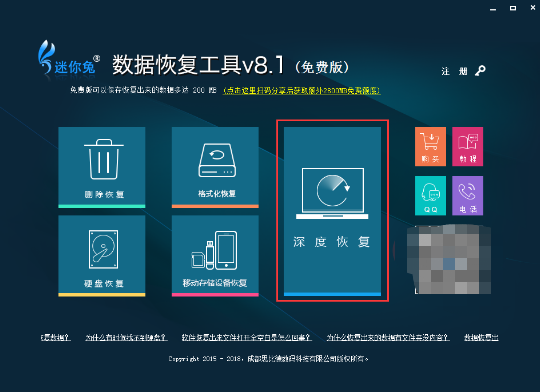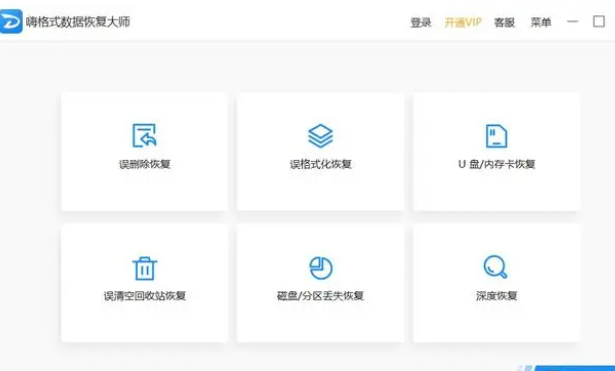迷你兔数据恢复工具64位怎么找回数据
- 时间:2024年07月20日 08:30:03 来源:魔法猪系统重装大师官网 人气:2824
作为一名园林艺术家,我相信仍有许多朋友对如何使用迷你兔数据恢复工具64位来找回数据存有疑惑。那么,这款工具究竟该如何使用呢?别急,下面我们将一同探讨在win7系统下,使用迷你兔数据恢复工具v8.1找回数据的详细教程。让我们一起来看看吧。
教程所需材料:
- 系统版本:win7;
- 品牌型号:联想IdeaPad 710S-13ISK-IFI;
- 软件版本:迷你兔数据恢复工具v8.1。
详细教程:
- 第一步:打开迷你兔数据恢复工具,选择“深度恢复”。
- 第二步:点击数据丢失前保存的磁盘位置,进行“完全扫描”。
- 第三步:等待扫描结束,在丢失数据的列表中手动勾选需要的数据,然后保存到安全磁盘中,回收站被清空的数据即可成功恢复。
具体操作截图解析:
以下是操作过程中的截图解析:
1.
打开迷你兔数据恢复工具,选择“深度恢复”选项,如下图所示:
2.
点击数据丢失前保存的磁盘位置,进行“完全扫描”,如下图所示:
3.
耐心等待扫描结束,在丢失数据的列表中手动勾选需要的数据,然后保存到安全磁盘中,回收站被清空的数据即可成功恢复,如下图所示:
教程
通过以上步骤,我们可以总结出使用迷你兔数据恢复工具64位找回数据的简要流程:
- 进入迷你兔数据恢复工具,选择“深度恢复”;
- 点击保存数据的磁盘位置,进行“完全扫描”;
- 在扫描结果中勾选需要恢复的数据,然后保存到安全磁盘;
- 回收站被清空的数据成功恢复。
以上就是使用迷你兔数据恢复工具64位找回数据的详细教程。希望对大家有所帮助,祝大家顺利找回丢失的数据!
迷你兔数据恢复工具64位,迷你兔数据恢复工具64位怎么找回数据,迷你兔数据恢复工具64位找回数据教程
上一篇:常用数据恢复工具有哪些分享
下一篇:返回列表